Поправке грешке у лошим модулима

- 2713
- 741
- Mr. Wilbert Price
Корисници су се недавно суочени са грешком са лошим модулом (у већини случајева приликом покретања модерних игара као што су ПУБГ и ЦС: Иди), посебно након ажурирања Виндовс 1709 за програмере. Од тада, играчи који играју ПУБГ, ЦС иду и Фортните су повремено пријавили ову грешку. Главни разлог је механизми и модули који су укључени у покретање игре на рачунару са самом програмом Виндовс. Порука о пуној грешке: "БАД_МОДУЛЕ_ИНФО програм не ради".

Узрок грешке лошег модула у Виндовс-у
Можда ћете помислити да од ПУБГ и других игара имају свој модул за лансирање, нема никакве везе са разним библиотекама и Виндовс модулима. Али то ради погрешно; Свака игра користи унапред одређени механизам који се спроводи у Виндовс-у и као главна структура обављају своје пословање током покретања игре. Међу главним узроцима грешке:
- Укључена функција оптимизације пуне екране.
- Неправилна подешавања вредности виртуалне меморије.
- Некомпатибилност апликације и ваша верзија оперативног система Виндовс.
- Застарели управљачки програми видео картица или друге опреме.
- Нетачно инсталирани Ажурирања ОС (или њихово одсуство).
- Остали ресурси-интензивне апликације / игре лансиране у позадини.
- Панел игара уграђена у Виндовс-у
- Застарела верзија БИОС-а.
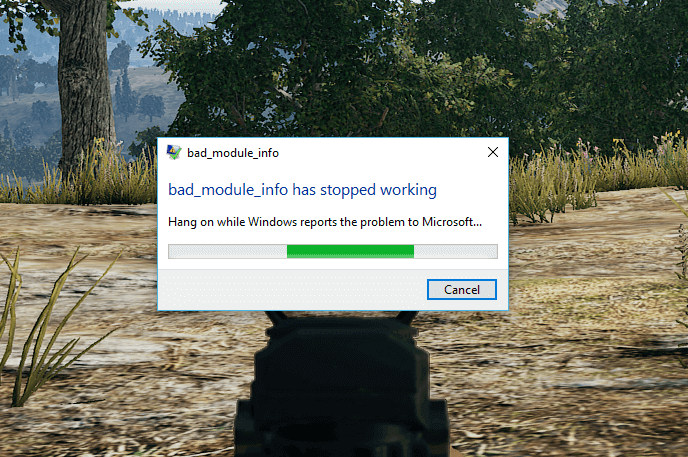
Размотрите могуће методе за решавање проблема детаљније.
Методе за елиминацију грешке
Када видите грешку Бад_Модуле_инфо, прво што бисте требали покушати да поставите своју игру у позадинском режиму.
Искључивање оптимизације целог екрана
Виндовс има потпуну функцију оптимизације размене, која омогућава оперативним систему да побољша квалитет игре и перформансе када програм ради у режиму преко целог екрана. Будући да су савремене игре углавном конфигурисане за режим пуног екрана, овај механизам се укључује и покушава да је оптимизира. Уместо да ажурирате Виндовс 1709, постоји много порука које то узрокује порука о грешци. Да бисте исправили лош информације о модулу у оперативним системима Виндовс 10, можете искључити оптимизацију пуне екранове и видети да ли ће то решити проблем. Запамтите да ће искључење ове опције смањити ФПС, али можете барем играти.
- Кликните десним дугметом миша на ознаци / програму или покретач игре и одаберите својства.
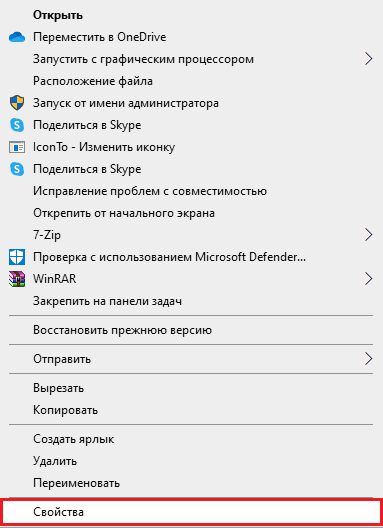
- Након тога изаберите картицу Компатибилност и проверите опцију "Онемогући оптимизацију на целом екрану". Такође поставите "Покрените овај програм у име администратора".
- Кликните на "Примени" да бисте сачували промене и излаз.
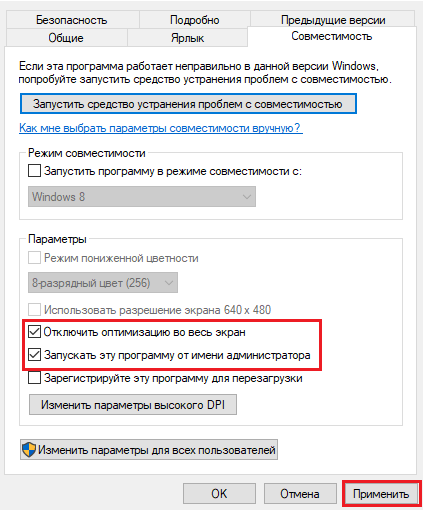
Промјена вредности виртуелне меморије
Виртуелна меморија је ширење физичке меморије. Ако сте инсталирали Виндовс 10 (1709) на ССД, можете да промените виртуелну меморију да бисте спречили појаву поруке о грешци Бад_Модуле_инфо:
- Користите комбинације типке ВИН + пасебреак да бисте покренули систем системских својстава.
- Са леве стране притисните проширена подешавања система.
- Идите на картицу "Додатно". Под елементом "перформансе", кликните на "Подешавања" да бисте отворили параметре перформанси.
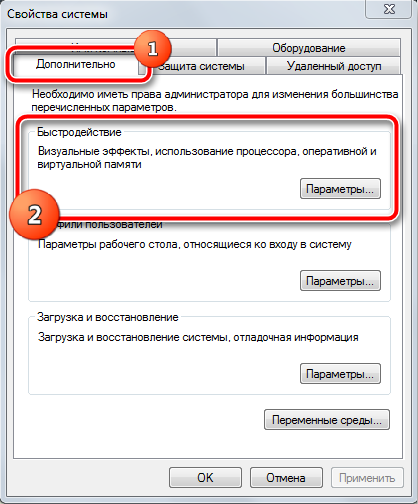
- Изаберите картицу "Додатно" и кликните на дугме "Промени".
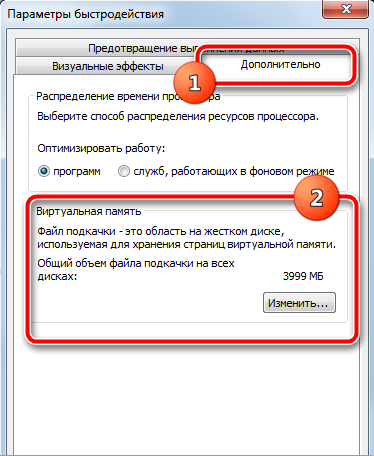
- Уклоните потврдни оквир "Аутоматски контролише величину подцаст датотеке за све дискове".
- Изаберите величину корисника да бисте подесили исправну величину свинг датотеке за сваки диск.
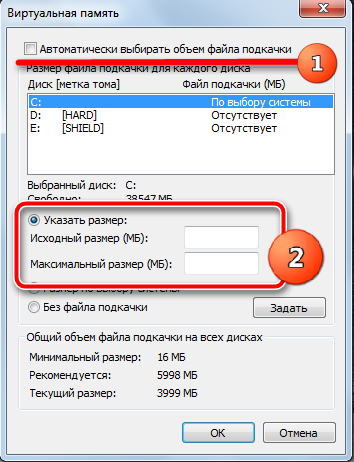
Проверите да ли сте успели да поправите грешку у лошој модулу.
Покретање програма у режиму Виндовс 7 или 8 компатибилности
Захтевне игре и програми могу бити неспојиве са најновијом верзијом ажурирања система Цреатор Виндовс 10 (1709) и да елиминише неуспех од бад_модуле_инфо, можете да омогућите режим компатибилности програма са ширењем са ширењем .ЕКСЕ:
- Пронађите датотеку .ЕКСЕ ваше нечувене апликације и кликните га десним дугметом миша. Изаберите "Својства".
- Идите на картицу "Компатибилност". Овде поставите "Покрените овај програм у режиму комбинобилности". Затим, из менија пада, изаберите Виндовс 7.
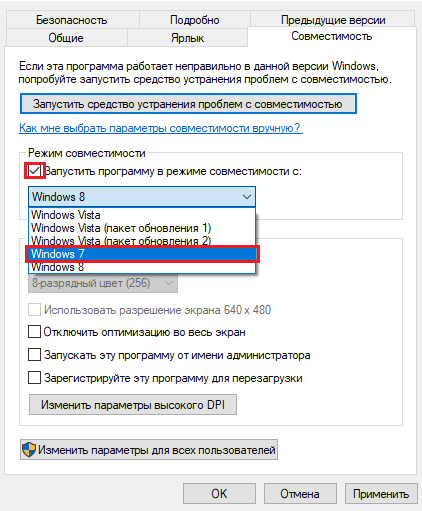
- Кликните на дугме "Промена параметра високог ДПИ-а", подесите "Уклони режим скалирања" и одаберите "Систем (проширен)" са листе пада ". Кликните на дугме У реду.
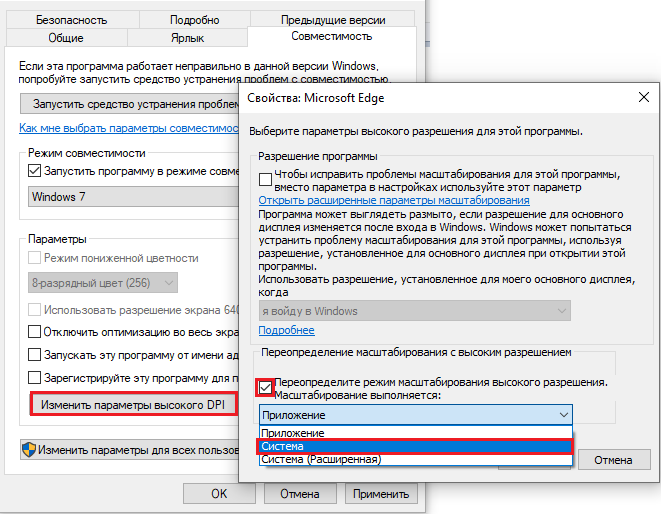
- Марк "Покрените овај програм у име администратора".
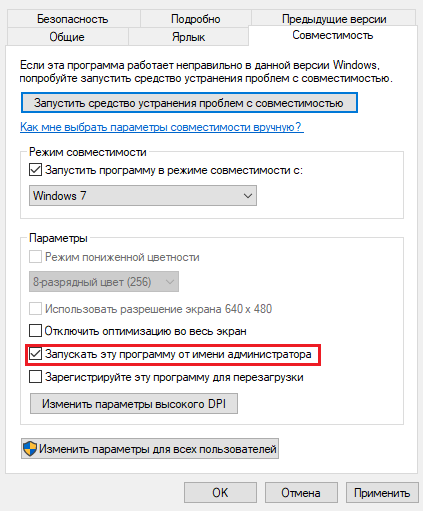
- Кликните на "Примени" и дугме У реду.
Ажурирање управљачких програма за видео картицу
Можда рад модула престане јер користите управљачке програме погрешних уређаја или су застарели. У случају да је ово извор грешке, морате да ажурирате све управљачке програме и погледајте да ли ће то решити проблем. Можете то ручно. Притисните Вин + Кс и изаберите менаџера уређаја. У прозору је отворен, проширите видео-адаптер ", пронађите и удвостручите своју видео картицу два пута. У прозору изаберите картицу Дривер и кликните на дугме "Ажурирај управљачки програм". Тада ћете бити позвани да одаберете аутоматску или ручну инсталацију (изаберите Аутоматски), причекајте крај скенирања и уградње, а затим поново покрените рачунар.
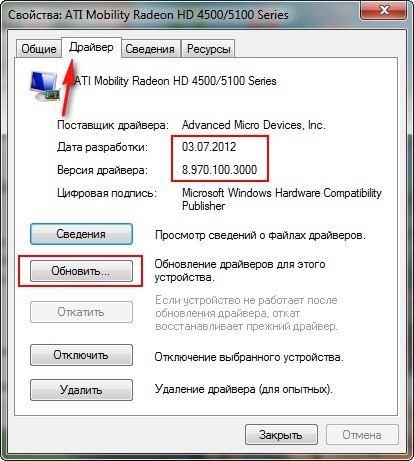
Виндовс Упдате
Поред других компанија, ПУБГ програмери су званично препознали поруку о грешци и такође су рекли да то није једина игра која је поставила Ажурирање Виндовс 1709. Према ПУБГ-у:
У време објављивања није било могућих поступака за ситуацију. Мицрософтови инжењери су брзо видјели ову грешку, који су касније објавили неколико ажурирања софтвера да би исправили поруку о грешци. Следећи Мицрософт, Пубг је такође ажурирао игру да исправи проблем и осигура да се то неће догодити у будућности.
Дакле, ако сте суочени са овом грешком, то вероватно значи да нисте инсталирали најновију верзију оперативног система Виндовс. У овом случају препоручујемо ажурирање Виндовс што је пре могуће користећи кораке у наставку:
- Притисните Виндовс + С, унесите дијалошки оквир "Упдате" и отворите апликацију "Подешавања".
- Изаберите опцију "Проверите доступност ажурирања и омогућите ажурирање Виндовс-а". Пре него што наставите, проверите да ли имате активну интернетску везу.
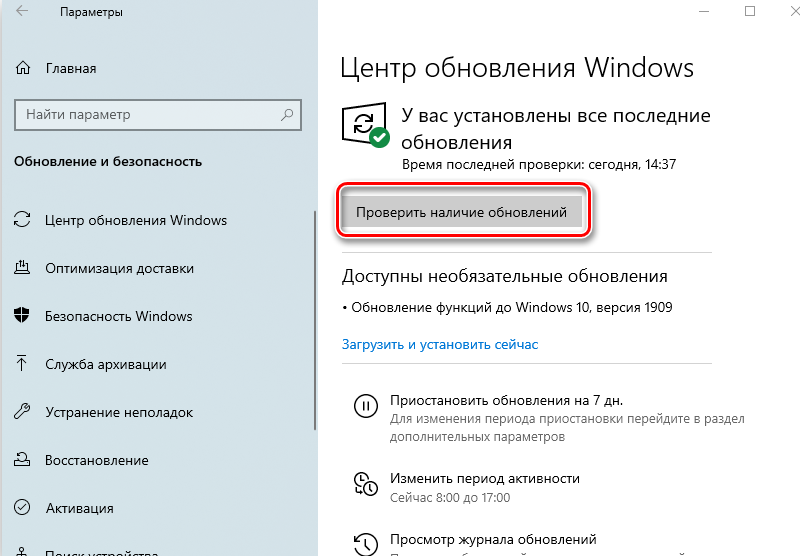
- Након инсталирања ажурирања, поново покрените рачунар и поново покрените игру или апликацију у којој се појавила грешка.
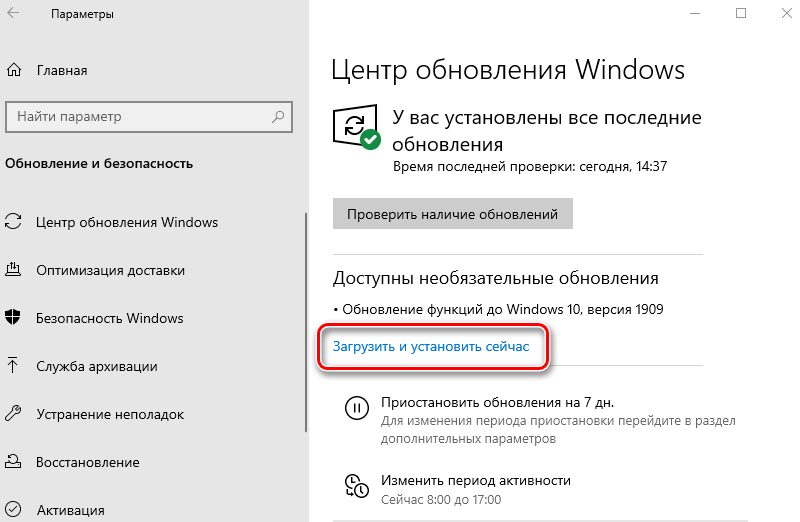
Поред Виндовс-а, проверите да ли сте инсталирали најновију верзију игре / апликације.
Искључивање панела за игру
Панел игара је нова функција која се појавила у најновијим ажурирањима Виндовс 10. Аутоматски открива покренуту игру и отвара "панел за гајење" у средини доњег дела екрана и омогућава вам снимање, снимање или уклони игру помоћу топлих тастера. Приступ конзоли се лако може добити у игри кликом на Виндовс + Г када играте било коју игру у или изван Ксбок апликације. Пракса играча показала је да панел за игру често изазива неколико грешака и комплицира рад игре. Можете покушати да га искључите и видите да ли ће то помоћи. Увек можете поново да укључите панел ако у вашем случају не помаже.
У најновијим Мицрософтовим ажурирањима, Виндовс је објавио функцију под називом "Панел игре", који омогућава корисницима да забележе свој поступак када играју игре када играју игре. Ово је веома корисна функција која постаје згодна, јер не морате да остављате игру или дозволите да се трећи програми за снимање записа. Уместо тога, панел игара се аутоматски покреће кад год играте било коју игру и омогућава вам да користите алате користећи топле тастере. ГамеБарпресенцеРитер извршен - Ово је процес обављања функционалности игре у игри. Можете лако да приступите панелу за игру када играте било коју игру кликом на Виндовс + Г. Садржи параметре који вам омогућавају да снимите слику екрана, снимите своју игру или брзо покрените Ксбок апликацију.
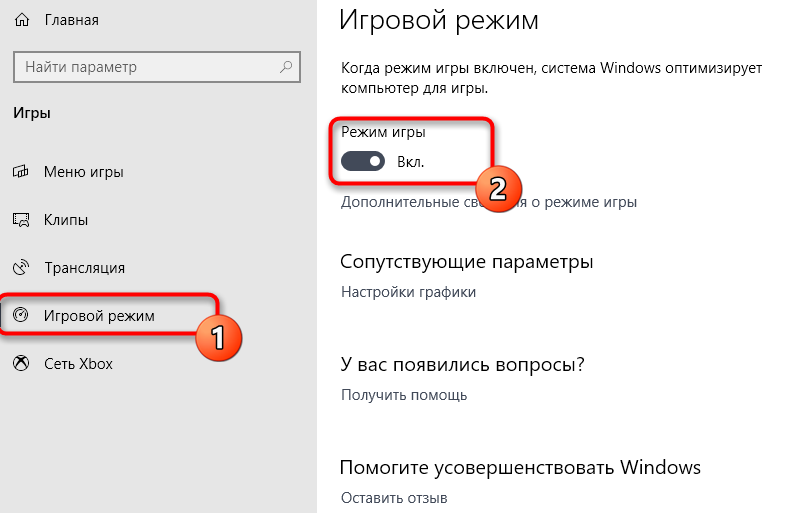
Међутим, било је много корисника који су известили да је ова апликација проузроковала ненормалну употребу ЦПУ-а или меморије приликом покретања било које игре на њиховим рачунарима. Поред тога, постојала је и случај када се појави грешка јер датотеке траке у игри нису доступне у систему за употребу. С изузетком грешака, било је озбиљних случајева када људи нису могли да искључе покретање панела игара приликом отварања било које игре. Такође би требало напоменути да су неке игре за Ксбок зависе од игре ДВР-а за њихов гладак рад. Ако га искључите, могу радити нестабилно и изазвати непредвиђене грешке. Ако то ураде, увек можете отказати промене користећи исту методу.
Искључите панел игара у апликацији Ксбок
Панел игре је, пре свега, карактеристика Ксбок апликације која је присутна у вашим прозорима. Прво ћемо покушати да онемогућимо панел игара директно из Ксбок апликације и погледајте да ли има било коју вредност. Ако то не ради, размотрићемо могућност искључивања Ксбок ДВР-а или панела за игру помоћу регистра.
- Притисните Виндовс + С, унесите Ксбок у дијалошки оквир и отворите апликацију.
- Кликните на икону "Подешавања" у доњем левом углу екрана. Сада одаберите "ГАМЕ ДВР" са листе картица и уклоните заставу "Пишите игру и заслона и заслона помоћу игре ДВР".
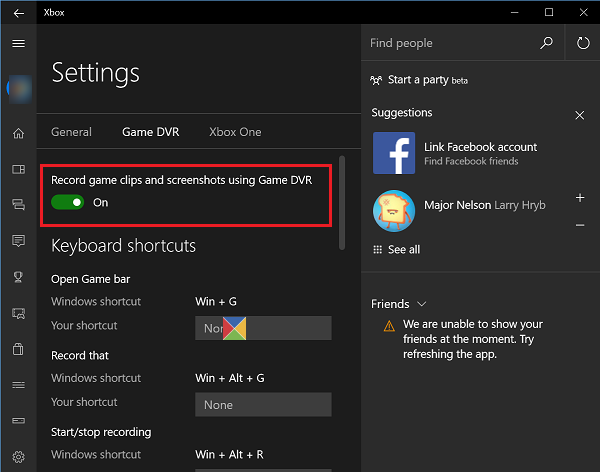
- Поново учитајте рачунар тако да промене ступају на снагу и провери да ли је овај проблем решен.
Искључивање помоћу подешавања
Ако и даље не можете искључити функције помоћу два горе наведена решења, можемо покушати да га искључимо помоћу ваших заданих апликација за подешавање. Имајте на уму да је ова функција укључена у подешавања након ажурирања за програмере. Ако немате ову верзију, нећете моћи да извршите одлуку наведену у наставку.
- Притисните Виндовс + С, унесите "Подешавања" у дијалошком оквиру и кликните на Ентер.
- У подешавањима кликните на "игре" и одаберите "панел игре" помоћу навигационе плоче са десне стране екрана.
- Уклоните "Запишите игру игарице, слике и емитовање екрана и емитовање помоћу панела за игре".
Поново учитајте рачунар и проверите да ли је проблем решен.
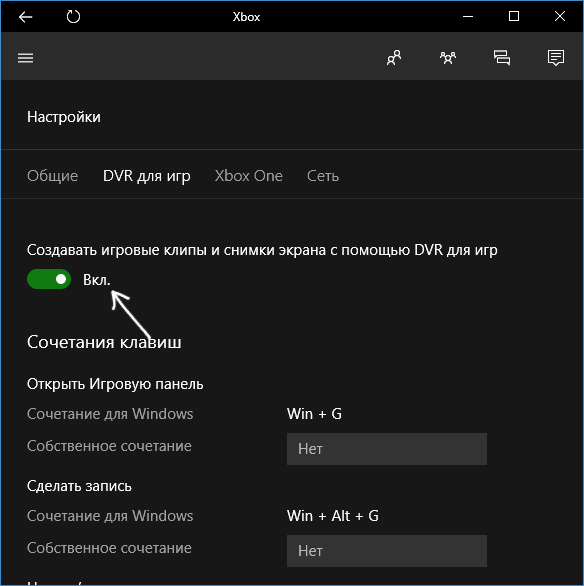
Искључивање панела за игру помоћу Поп -П-ових поставки
Ако сте избрисали апликацију Ксбок са рачунара, можда нећете моћи да промените подешавања и искључите панел игара, како је горе описано. У овом случају корекција је прилично једноставна; Искључит ћемо почетак игре у игри када покренете игру помоћу сопствених поставки.
- Нека се трака игара појави на рачунару сваки пут када покренете игру, а ако не, кликните на Виндовс + Г да бисте га покренули.
- Након покретања панела за игру, кликните на икону "Подешавања" на десној страни панела.
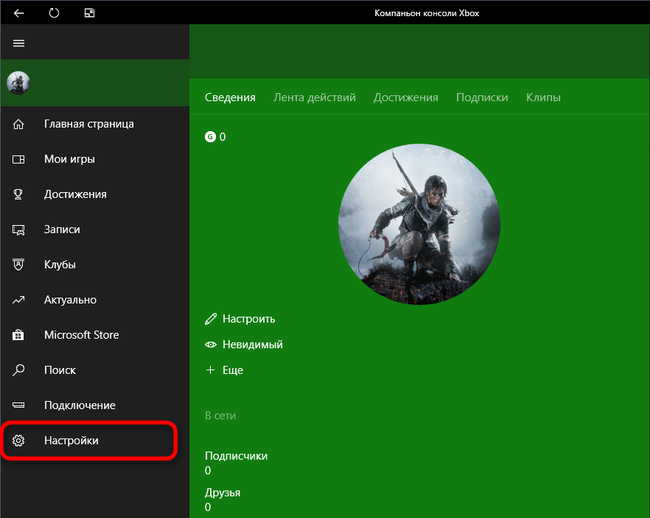
- Уклоните све следеће опције:
- "Отворите панел за игру када користите (Ксбок) на контролеру".
- "Покажите панел за игру када играм пуне-есцреен игре које је Мицрософт проверио".
- "Запамти га као игру".
- Након што је направио потребне промене, поново покрените рачунар и проверите да ли је овај проблем решен.
Постоје и други реформи, попут уклањања Ксбок апликације, лансирање игреБарпреСенсеРитер.ЕКСЕ са администраторским правима или променљивим датотекама регистра. У неким случајевима раде, али у другима су погоршали проблем.
Ажурирајте БИОС
БИОС је дешифрен као основни систем улаза / излаза. Повезује компоненте вашег рачунара са оперативним системом. Затамњени БИОС може проузроковати грешке и кварове, укључујући и током игре, као што су "Бад_Модуле_инфо". БИОС је врло мали програми до 16 МБ. Савремени БИОС има кориснички интерфејс, обично се назива услужни програм за подешавање, где корисник може да конфигурише много параметара опреме. На лаптопима или таблетима често се сусрећете са поједностављеним верзијама БИОС-а, у којима корисник може поставити само време и неколико других ствари, на пример, утоваривач. На више напреднијих матичних плоча, слично онима који су инсталирани на десктоп рачунарима, БИОС пружа много опција, укључујући методе за постављање процесора сата или напона, одвојене меморије између процесора и графичког процесора, одлагања и итд. Д.
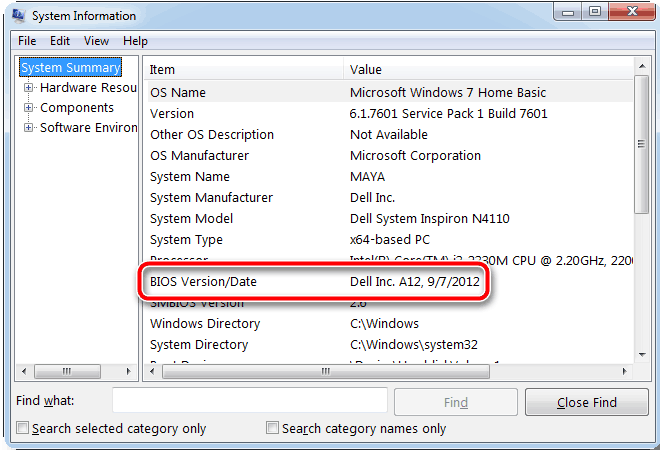
Постављање проширеног БИОС-а може бити опасно ако корисник не зна шта сваки параметар чини и поставља неправилне вредности, јер системски компоненте имају ограничења у начину инсталације. На пример, жалба на процесор са веома високом фреквенцијом може довести до прегревања, што доводи до бескрајног поновног покретања рачунара. Да бисте били сигурни да сте сигурни, конфигуришите параметре БИОС-а тек након што се упознате са упутством на вашем систему и уверите се да знате могућности хардверских компоненти које инсталирате.
Још један задатак који БИОС лица је да сачува ове параметре конфигурације када је систем искључен. Да то учини, има малу количину енергетске ЦМОС меморије, која покреће батерију. Израз ЦМОС означава додатни шеф од метала-оксида, који представља технолошки процес који се користи за производњу овог меморијског чипа. Што се тиче ЦМОС рачунара, то је меморијски микроцир који садржи поставке рачунара. Ако је батерија у ЦМОС меморијском чипу отпуштена и више не може снабдевати енергијом, БИОС ће користити уграђене подразумеване поставке, а не корисничке поставке које сте инсталирали.
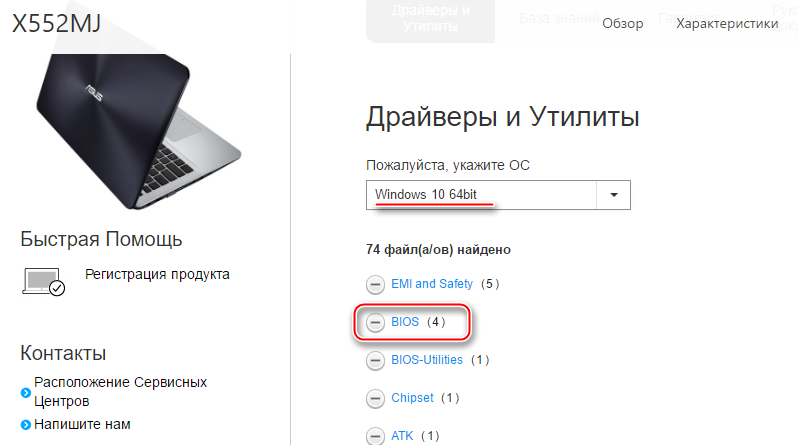
Најважнији задатак који би БИОС требало да реши је да се пређе са механичког геста хардвера, на пример, додирните дугме за напајање, на апстрактнији ниво, на пример, приказује лого оперативног система на екрану. То значи да када је ваш БИОС укључен, покренут је први програм. Његов задатак је да покрене хладњаке, проверите нивое снаге, извршите неколико брзих тестова који процењују рад системске опреме, а затим учитајте управљачке програме и покрените поступак учитавања оперативног система. Ако се током овог процеса догоди квар, БИОС ће приказати поруку која вас обавештава о томе шта није у реду. На екрану у наставку можете видети пример могуће грешке. Ако овај меморијски чип не успе, БИОС се не може учитати, а матична плоча се не може користити. Због тога произвођачи матичних плоча користе систем дуал-БИОС-а на својим модерним матичним плочама. Двоструки БИОС значи да су два чипа предвиђена за чување БИОС-а: један за главни БИОС и један за резервну копију. Ако главни БИОС чип не успе, понудите се да поново покренете рачунар, а Цхип БИОС Ресерве користи се за преузимање БИОС-а са подразумеваним подешавањима.
УЕФИ значи обједињени прошириви интерфејс фирмвера и то можете размотрити као модеран и снажнији биос. Иста игра исту улогу као традиционална БИОС-а, али укључује више функција, попут криптографије или даљинске дијагностике и поправке рачунара, чак и ако оперативни систем није инсталиран. Ова врста БИОС-а измислила је Интел, а прво је објављена 2005. године. УЕФИ је постао популаран након покретања оперативног система Виндовс 8, јер је то био први Мицрософт оперативни систем, који је пружио сопствену подршку. Као у уобичајеном БИОС-у, УЕФИ је конфигурисао произвођач матичне плоче. На таблетима и лаптопима у УЕФИ БИОС-у биће приказано неколико параметара поставки.
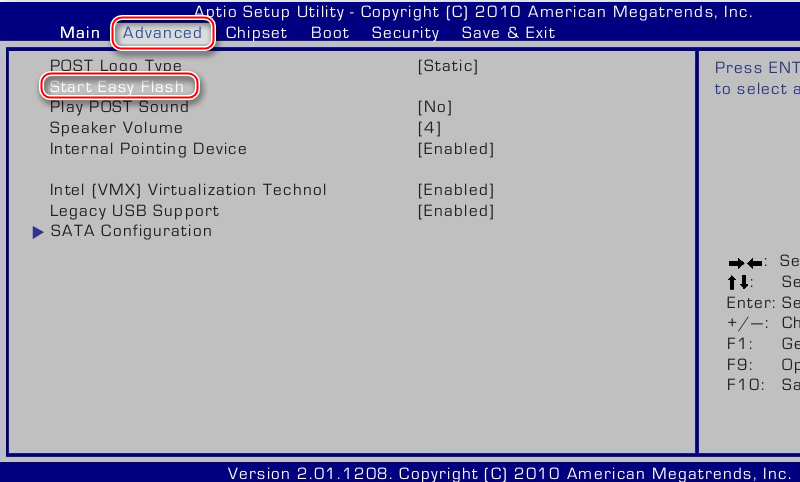
БИОС је кључна компонента било којег рачунара или уређаја и познавање њене употребе може пружити већу флексибилност и неке предности у перформансама. КОРИСНИЦИ КОРИСНИЦИ И СПЕЦИЈАЛИСТИ КОРИСНИ КОРИШТЕЊЕ БИОС-а да стисне максималне перформансе својих рачунара и уређаја. Ако нисте велики стручњак, то је нормално. Подразумевана подешавања БИОС-а обично одговарају потребама обичног корисника, а ваш систем ће нормално радити, чак и ако не користите његова подешавања. Да бисте ажурирали БИОС, можете да преузмете на веб страницу техничке подршке своје матичне плоче и преузмите последње ажурирање са њега. Након тога, само инсталирајте ажурирање на рачунар и погледајте да ли ће то решити проблем. Процес постављања ажурирања БИОС-а може се разликовати у зависности од матичне плоче коју користите. Ако учините нешто погрешно, можда ће имати неочекиване последице, па урадите све пажљиво. Можда ће вам требати помоћ техничког стручњака за ажурирање БИОС-а.
Учитавање и рестаурација рачунара
Поништавање поставки рачунара може вам помоћи да откажете промене које сте направили (посебно било која ажурирања коју сте поставили) које би могле проузроковати грешку бад_модуле_инфо. Али не брините, то неће довести до губитка свих ваших личних датотека и података. Ево како можете поново покренути рачунар:
- Притисните дугме "Старт" у доњем левом углу екрана и притисните дугме за напајање. Затим притисните и држите тастер Схифт на тастатури и кликните на "Релоад".
- Изаберите елиминацију проблема.
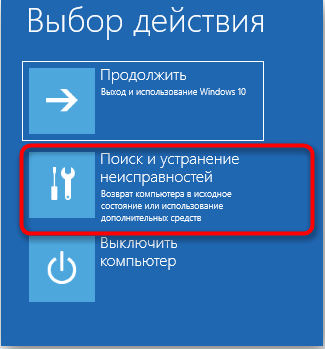
- Изаберите "Ресетујте овај рачунар".
- Изаберите "Сачувај моје датотеке". Рачунар ће се поново покренути. Ова опција ће избрисати ваше апликације. Морате их поново инсталирати након поновног покретања рачунара.
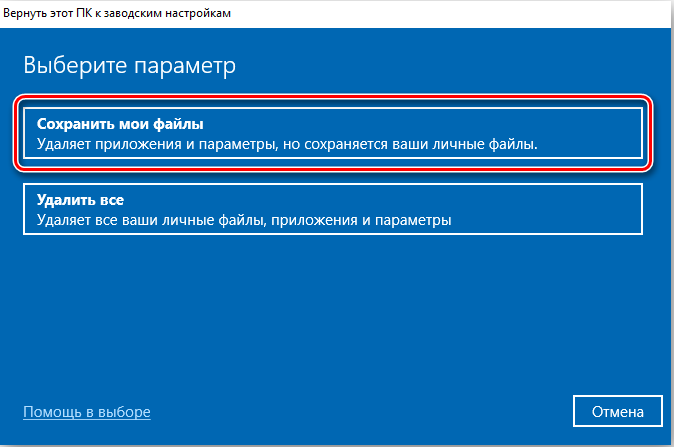
- Изаберите свој налог и унесите лозинку за наставак процеса.
- Кликните на ресетовање.
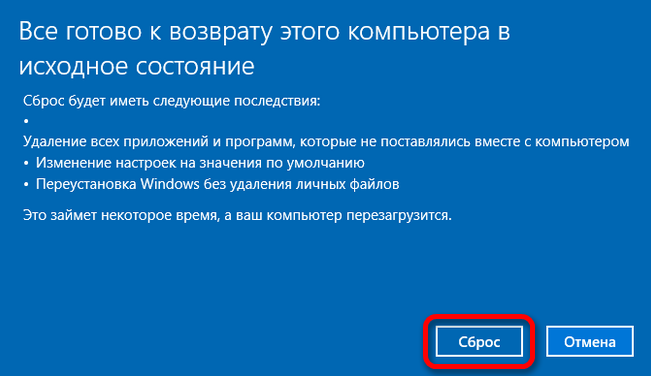
- Сачекајте крај процеса, а затим проверите да ли је ваш проблем фиксиран.
Поред горе наведених метода, можете покушати и:
- Укључите и поново укључите рачунар.
- Инсталирање најновијих верзија свих управљачких програма (осим графичких управљачких програма).
- Побрините се да нема друге игре у позадини.
- Обавезно унесите систем као администратор.
Као што видите, можете се ослободити грешака на више начина на располагању готово било којем кориснику рачунара. Ако било која од решења ти није помогла или сте се решили проблем на други начин, поделите то у коментарима у складу са чланом. Тестираћемо га и у следећем чланку ће дефинитивно пружити детаљна упутства.
- « Стварање покретања флеш уређаја у Парагон менаџеру хард диска
- Опције опоравка система Узроци и решења »

